回路図エディタ : 部品を配置する
部品移動
配置済みの部品移動は下記作業となります。
部品の移動には結線を繋いで保持したまま移動する方法と、結線を切断して移動する方法があります。
結線を接続したまま移動する方法
| 移動前 | 移動後 |
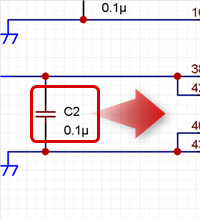 |
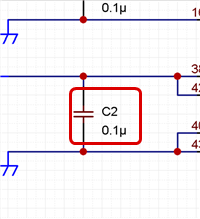 |
方法1: 部品をドラッグ移動
方法2: 部品をクリック選択し、「Enter」キー移動
方法3: 部品をクリック選択し、部品の原点に表示される選択ハンドル( )を、ドラッグ移動。
)を、ドラッグ移動。
繋がりを切断して移動する方法
| 移動前 | 移動後 |
|
|
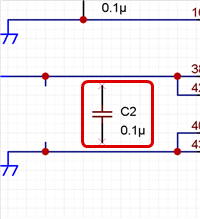 |
方法:部品をクリック選択し、右クリック→【移動・回転・反転】→【繋がりを切断して移動】
結線を接続したまま移動する方法
| ドラッグ移動 |
| 一番簡単な移動方法です。 (※プロパティウィンドウの「ドラッグ移動」オプションが有効になっている時のみ) |
|
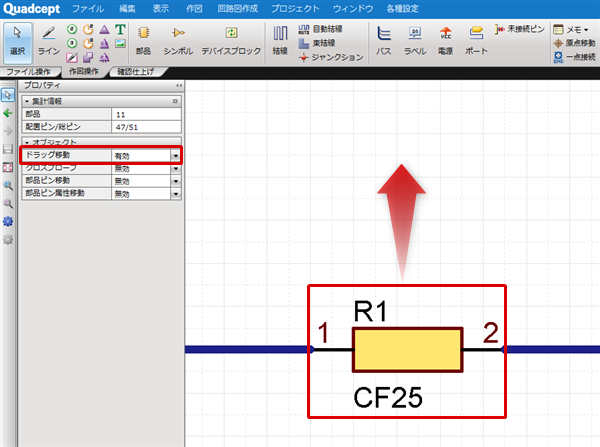 |
|
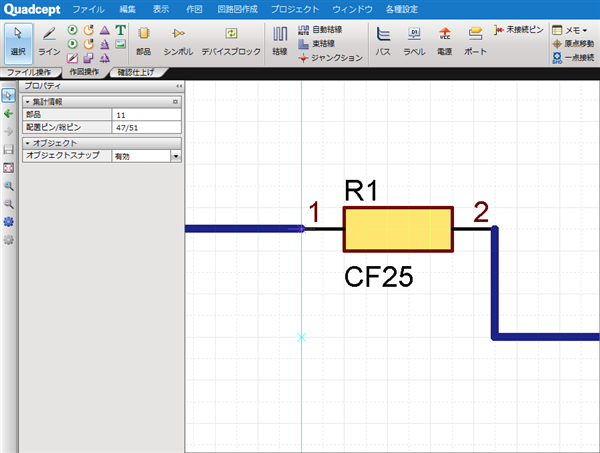 |
|
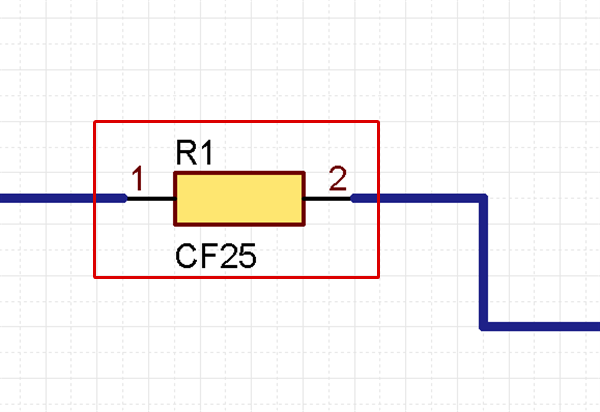 |
| 部品を選択して、「Enter」キー押下 |
| 部品を選択して、移動モードにします。 |
|
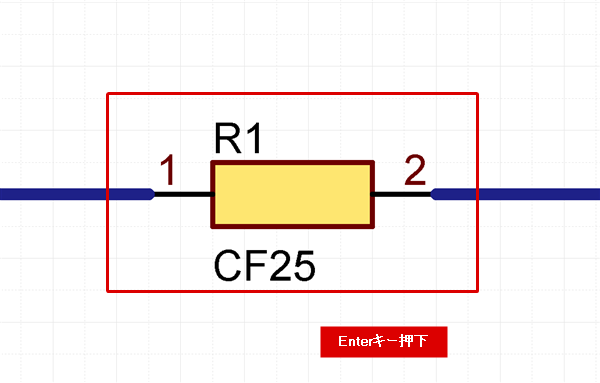 |
|
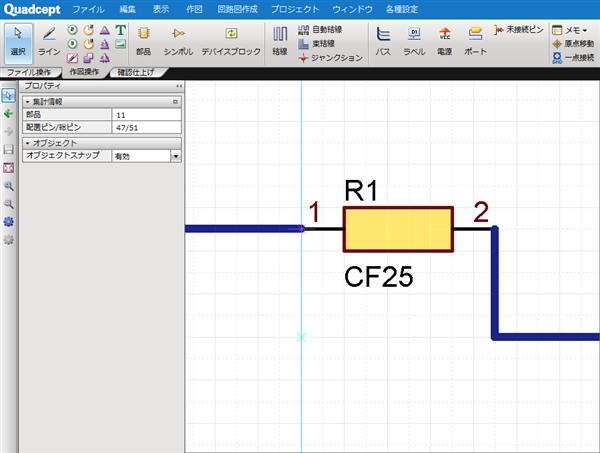 |
|
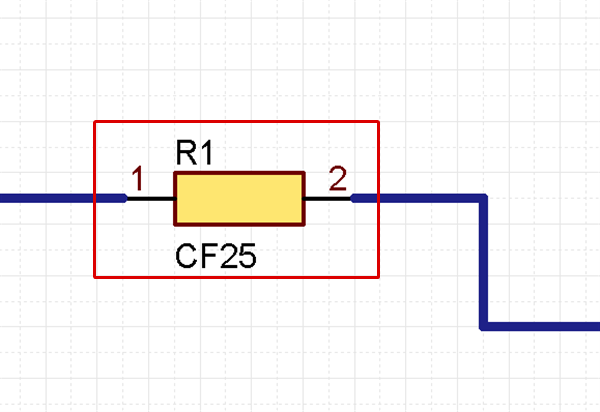 |
| 部品をクリック選択し、部品の原点に表示されるマークを、ドラッグ移動 |
| 部品原点を基準に移動する方法です。 |
|
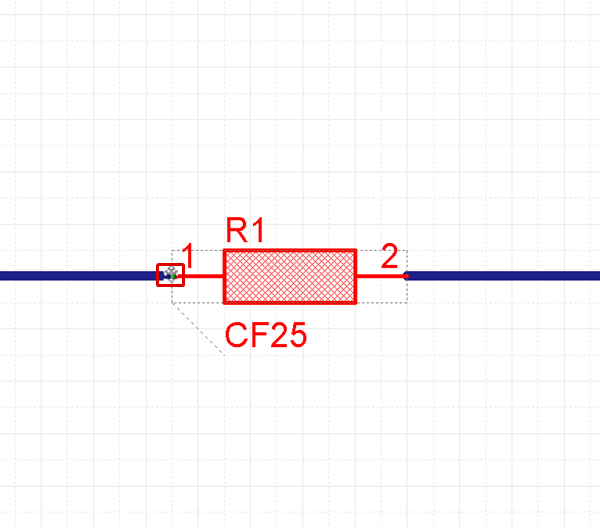 |
|
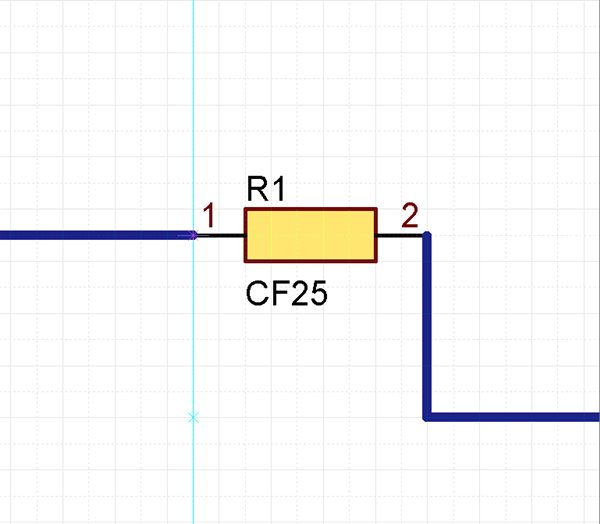 |
|
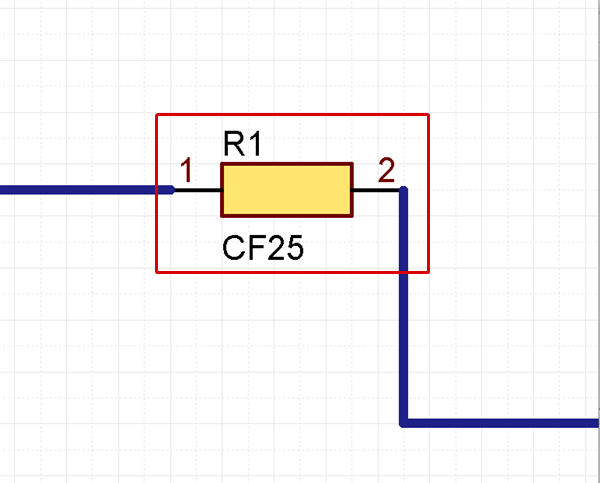 |
部品に結線が接続されている場合、移動時に結線の自動補間機能が働き、結線が切れないように結線の補間を行います。
※結線から離して移動したい場合はつながりを切断して移動する方法をご覧ください。
移動時に「ピンポイントを基準に移動する」かは設定で切り替えることができます。
繋がりを切断して移動する方法
| 部品をクリック選択し、右クリック→【移動・回転・反転】→【繋がりを切断して移動】 |
| 部品を結線からはずして移動する方法です。マウスだけで操作できます。 |
|
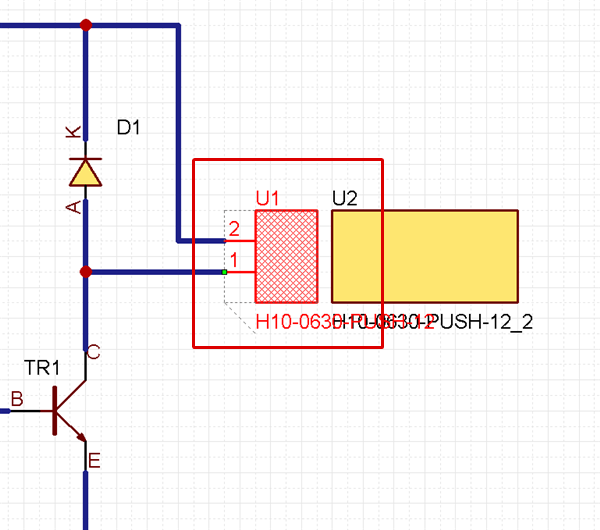 |
|
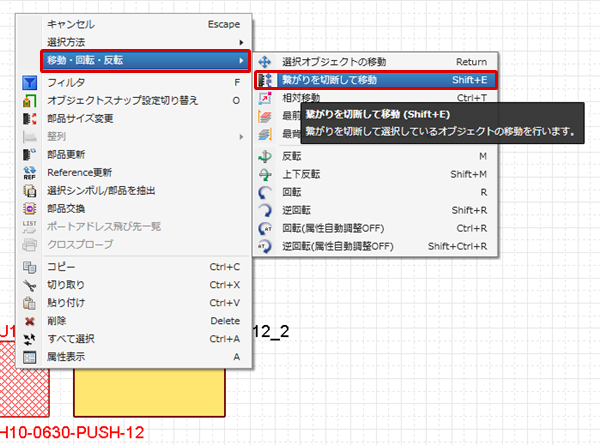 |
|
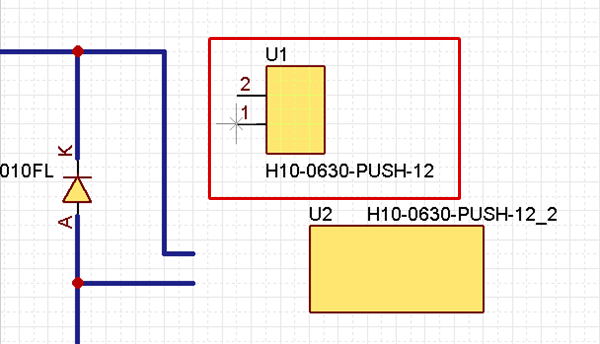 |
|
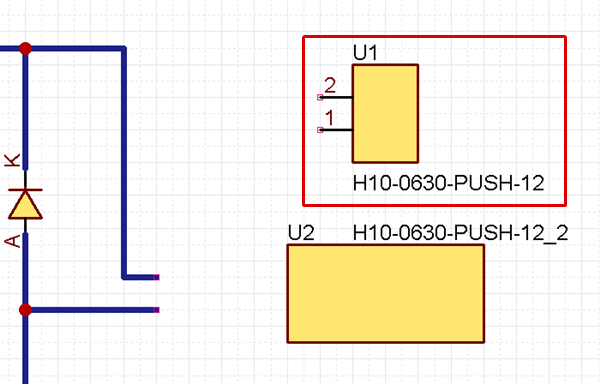 |






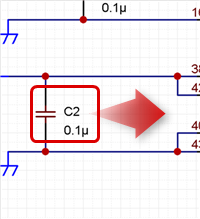
 にカーソルをあわせる
にカーソルをあわせる になります。
になります。